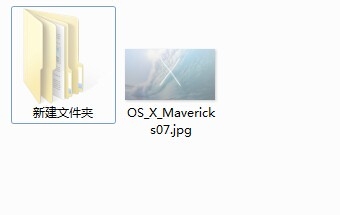在使用电脑的过程中,我们一些私密的信息和或者其他内容不想让别人使用电脑的时候看见,又不想繁琐的加密,可以直接隐藏文件或者文件夹,达到我们的目的。
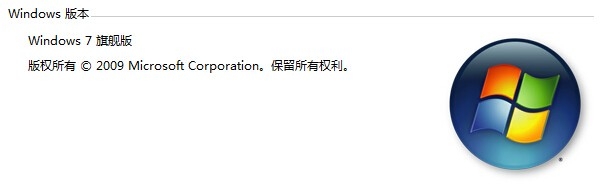
工具/原料
win7
隐藏文件
1、选择我们想隐藏的文件,右键->【属性】
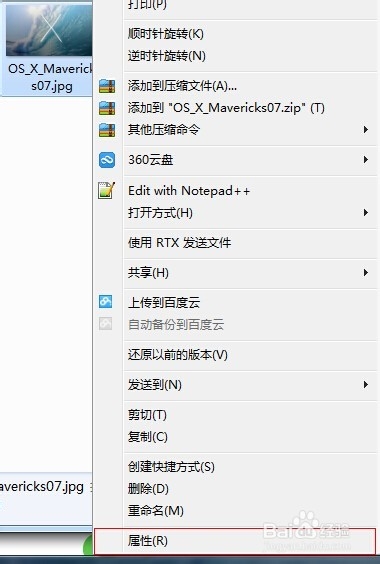
2、在【常规】->【属性】中勾选——隐藏
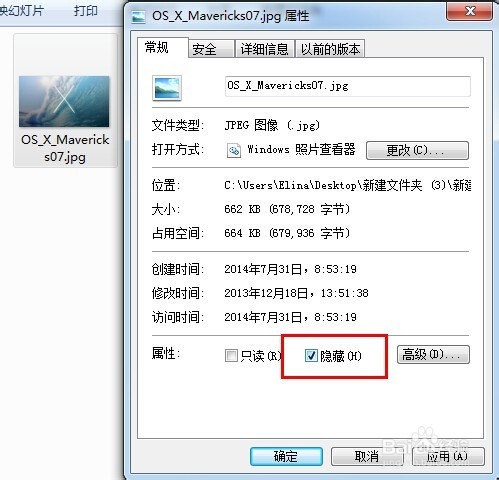
3、这样我们就看不到隐藏的图片了!
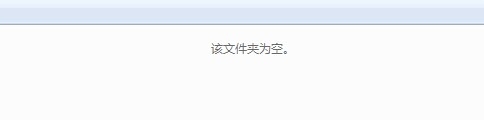
隐藏文件夹
1、在要隐藏的文件夹上右键——【属性】
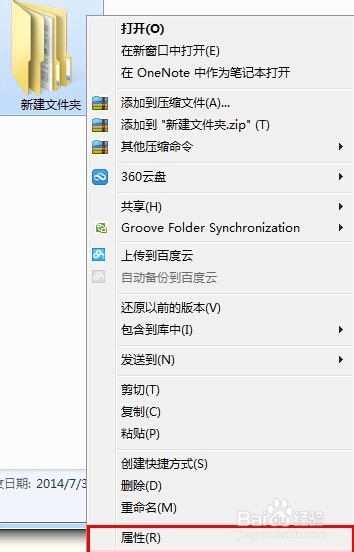
2、在【常规】【属性】中勾选——隐藏
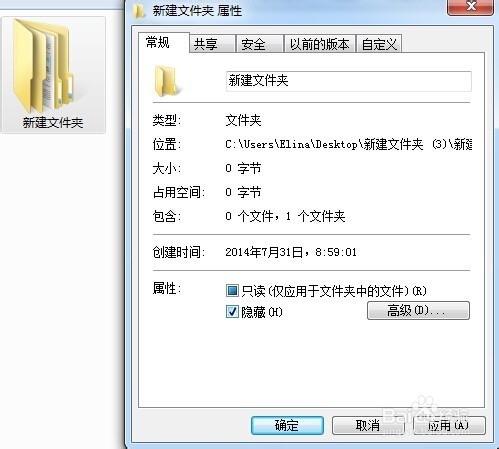
3、弹出对话框1:仅将更改应用于此文件夹2:将更改引用于此文件夹、子文件夹和文件一般我们都选择第二个,这样我们就可以把整个文件夹内的全部内存隐藏。
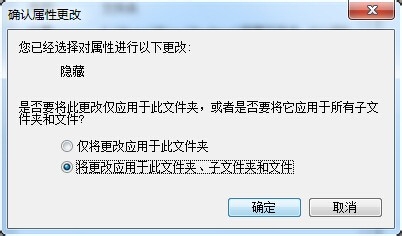
显示文件及文件夹
1、在文件夹窗口-导航条上选择【工具】,选择【文件夹选项】
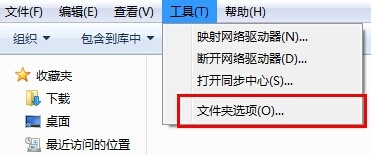
2、选择【查看】选项卡,滚动条往下拉到【隐藏文件和文件夹】处勾选——【显示隐藏的文件、文件夹和驱动器】
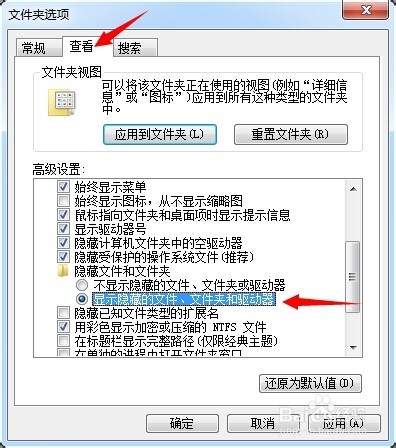
3、点击应用后,我们就可以看到我们隐藏的文件及文件夹了!注意:隐藏的文件是灰色的。